|
| Users say: |
I use your tool quite often. It is the simplest way for me change the tab order on a menu since my regular DVD authoring software does not have that feature. Thanks
Tibor
|
|
More...
|
|
|
Nach dem Herunterladen von DvdReMake extrahieren Sie die Datei aus dem ZIP Archiv und starten Sie es. Beachten Sie - eine ausführbare Datei - diese Jungs wissen wirklich, wie man programmiert! Es ist keine Installation oder Deinstallation erforderlich. Sie können es in ein beliebiges Verzeichnis auf Ihrem System kopieren.
Im Hauptmenü wählen Sie "File" -> "Import DVD"
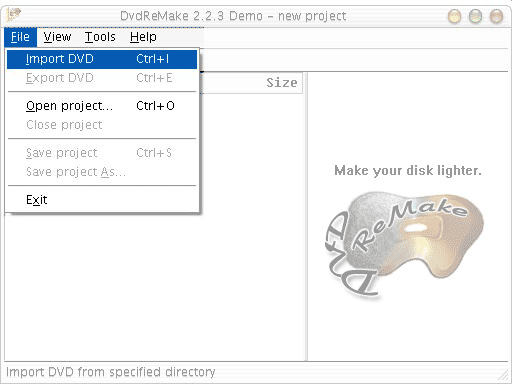
Wählen Sie das Verzeichnis aus, in das Sie gerade Ihre DVD gerippt haben. Öffnen Sie die erste Datei - eine Datei namens "VIDEO_TS" (eine IFO Datei).
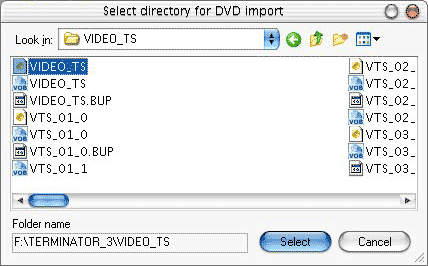
DvdReMake importiert dann die DVD Struktur - dies sollte nur einige Sekunden dauern
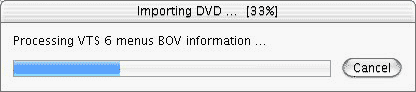
Übersetzen wir das mal, was da auf dem Anwendungsfenster erscheint:
- Zunächst sehen wir, dass die DVD 6031,2 MB groß ist
- Unterhalb von DVD sehen wir den Video Manager. Dies ist der Teil Ihrer DVD, der für den Ablauf aller Inhalte zuständig ist. Stellen Sie ihn sich als "Windows Betriebssystem" vor
- Dann sehen wir viele Video Title Sets (oder auch VTS). Einige größere, einige kleinere und einer is wirklich groß. Dieser große ist unser Hauptfilm und für gewöhnlich auch gleich zusammen mit dem Hauptmenü.
So, nun lassen Sie uns anfangen, die außergewöhnlichen Fähigkeiten von DvdReMake zu genießen. Zuerst öffnen Sie den großen VTS per Doppelklick.
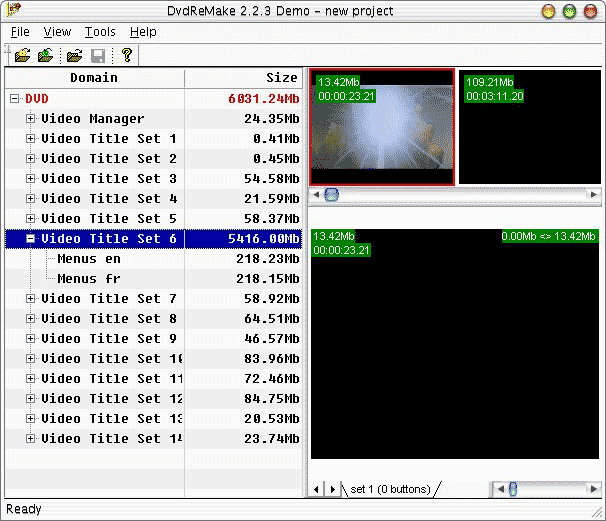
Wie Sie sehen, habe ich zwei Menüs auf meiner DVD, eines in französisch, das andere in englisch. Da ich englisch als Menüsprache bevorzuge, möchte ich das französische Menü entfernen. Nichts einfacher als das - nach Drücken mit der rechten Maus auf "Menus fr" erscheinen die folgenden Optionen:
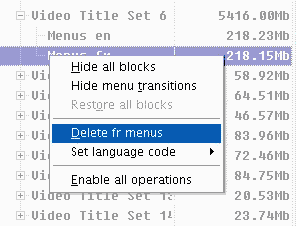
Wählen Sie "Delete fr menus" (fr Menüs löschen), warten Sie eine Sekunde und… weg sind sie! Diese Aktion können Sie für alle VTS durchführen, die Menüs mit mehreren Sprachen enthalten, und dies wird Ihnen eine große Menge an Daten einsparen - mit nur einem Mausklick! Im Falle von T3 gab es noch ein weiteres französisches Menü im "Video Manager", das ich gleichermaßen entfernte.
Jedesmal, wenn Sie eine Option in einem Menü wählen, spielen die meisten DVDs etwas ab, was man "Menü Übergang" nennt. Dies ist ein Video, das zwischen zwei Menüs läuft. Nun gibt es einige Leute - mich eingeschlossen - die diese Menü Übergänge gerne mögen und daher beibehalten. Aber für den Fall unser Beispiel gehen wir mal davon aus, dass Sie darauf verzichten möchten, um wieteren Platz einzusparen. Zum Entfernen dieser Übergänge aus dem englischen Menü drücken wir auf "Menus en" und wählen choose "Hide Menu transitions" (Menü Übergänge verstecken):
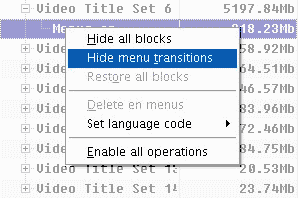
In unserem Beispiel haben wir 40MB an Daten eingespart. Auf einigen DVDs können dies hunderte von Megabytes sein, die Sie durch löschen von Menü Übergängen einsparen können!
Kümmern wir uns jetzt mal um die anderen DVD Inhalte. Zunächst rate ich Ihnen, alles unangetastet zu lassen, was kleiner als 2-3 Megabytes ist, es sei denn Ihnen ist wirklich sehr langweilig. Für gewöhnlich sind dies Dinge wie rechtliche Warnhinweise, deren Entfernen sogar verboten sein könnte.
Schauen wir also mal, was wir jetzt haben: Video Manager - davon werden wir später Inhalte entfernen; dann VTS 1 und VTS 2, die sehr klein sind. Die Größe von VTS 3 ist 54,58mb, also prüfen wir dies mal. Zum Öffnen wählen wir es aus.
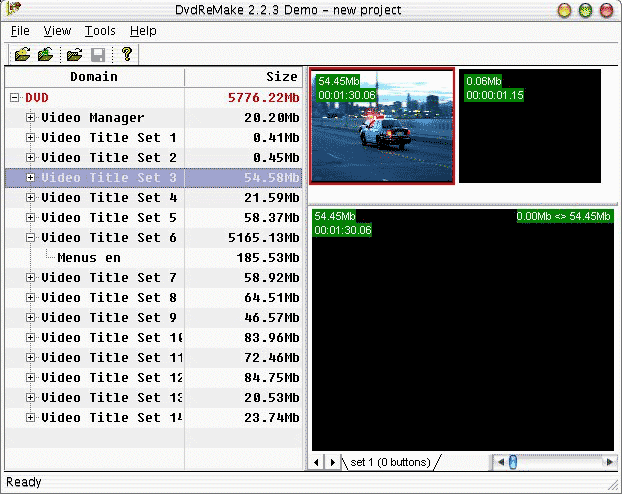
Das Anwendungsfenster, dass wir jetzt sehen ist in drei Teile aufgeteilt. Auf der linken Seite ist die DVD Struktur. Auf der oberen rechten Seite können Sie die Blöcke eines bestimmten Title Sets (VTS) sehen. Hier haben wir also zwei Blöcke, einen mit der Größe von 54,45mb und einen anderen, der nur 0,06mb groß ist. Wie schon erwähnt - wir kümmern uns nicht um die kleinen Blöcke. Schauen wir uns dagegen lieber an, was das 54,45mb große Kapitel enthält.
Der untere rechte Ausschnitt stellt das Vorschaufenster dar, dessen Scrollbar unten rechts ein Vor- und Zurückbewegen im Video ermöglicht …probieren wir es doch gleich aus…
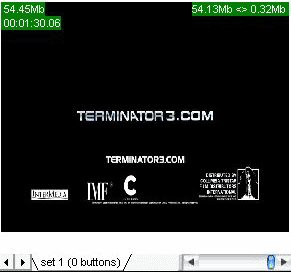
Es handelt sich um einen Trailer. Also möchten wir ihn entfernen - stimmt’s? Mit der rechten Maustaste klicken wir im oberen Ausschnitt auf das Kapitel und wählen "Hide Block" (Block ausblenden)
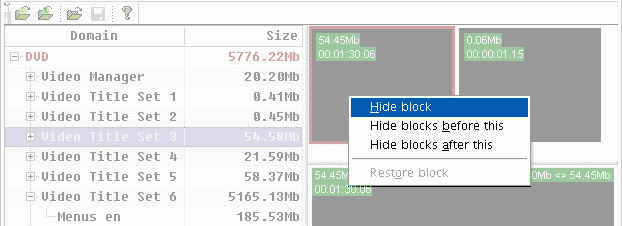
Schauen Sie jetzt, der VTS hat sich von 54,58mb auf 0,14mb verringert. Mit nur einem Klick - nicht schlecht!
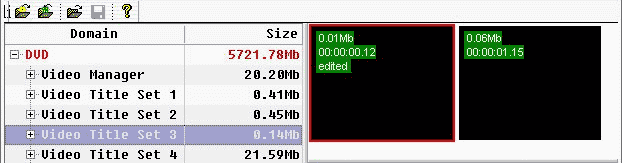
Wenn Sie nun noch mehr Kapitel in diesem VTS hätten, wäre mein Rat, jedes einzelne zu prüfen und eines nach dem anderen auszublenden. Diese Vorgehensweise führte bei mir immer zu einem sichereren Resultat als die Funktion "Hide All Blocks" (alle Blöcke ausblenden) auf das gesamte VTS Menü anzuwenden.
Wiederholen Sie dies für alle VTS mit Ausnahme des einen, der den Hauptfilm enthält. Mit der gleichen Prozedur können Sie auch den Video Manager behandeln. Beachten Sie also, dass Sie die Funktione für sämtliche unerwünschten Inhalte nutzen könne, einschließlich Menüs, wie wir sehr bald sehen werden.
Jetzt haben wir die Phase zum Entfernen von Inhalten absolviert. Schauen wir nach, wieviel Platz wir jetzt haben:
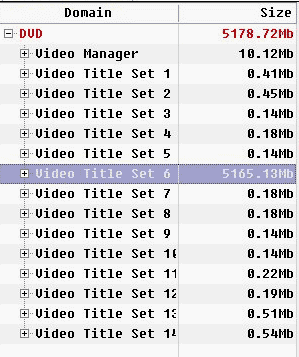
Wir haben gerade die erste Runde unserer Aufräumaktion beendet. Ich denke, es ist Zeit zum speichern. Gehen Sie zum "File" Menü und wählen Sie "Save Project As". Es erscheint ein Browser Fenster. Ich schlage vor, die Projektdatei im gleichen Verzeichnis zu speichern, in dem auch unsere DVD Dateien sind. Nennen Sie es, wie Sie möchten (z.B. "Trailers clean up")
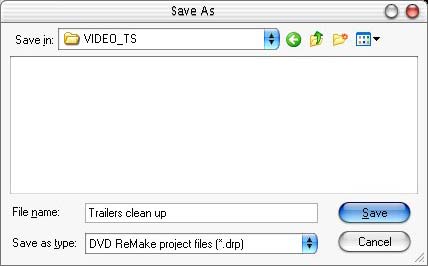
Sind wir jetzt schon fertig? Na ja, nicht ganz. Es ist Zeit zum Aufräumen. Keine Sorge, ich meine damit die Menüs und nicht Ihr Zimmer.

|